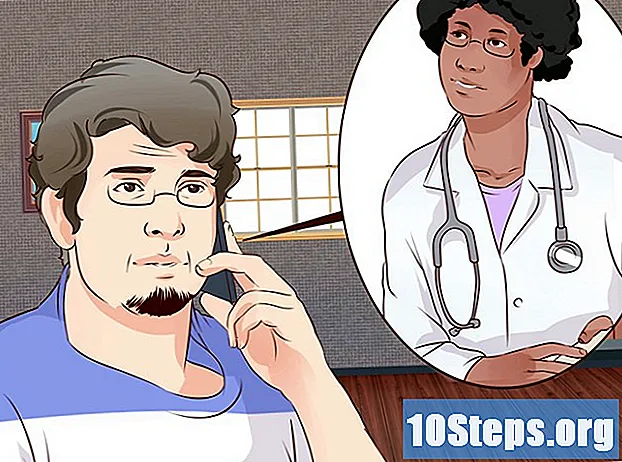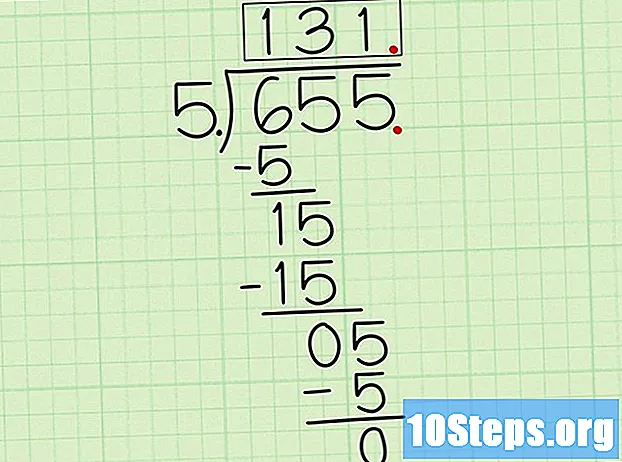Forfatter:
Morris Wright
Oprettelsesdato:
27 April 2021
Opdateringsdato:
16 Kan 2024
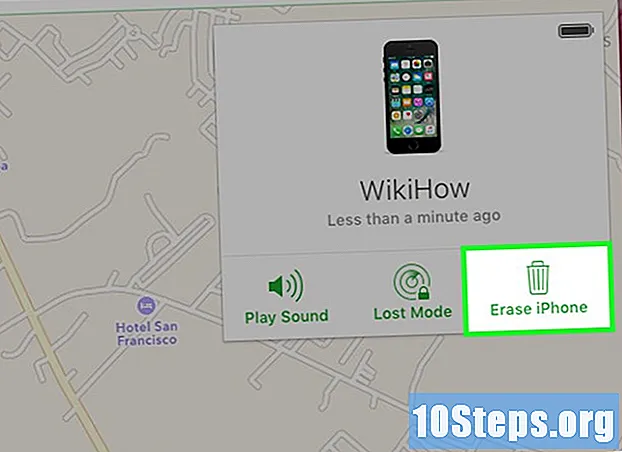
Indhold
Denne artikel vil lære dig, hvordan du bruger sporingsfunktionaliteten, som Apple tilbyder til at hjælpe dig med at finde din iPhone.
Steps
Metode 1 af 3: Aktivering af Find iPhone
Åbn "Indstillinger". Det er et program med et gråt gearikon (⚙️), der normalt findes på startskærmen.

Tryk på dit Apple ID. Dette er det øverste afsnit i menuen, der indeholder det navn og det billede, du valgte.- Hvis sessionen endnu ikke er startet, skal du trykke på Log ind på , indtast dine Apple ID og adgangskodedetaljer, og tryk på Start.
- Hvis du bruger en ældre version af iOS, er dette trin muligvis ikke nødvendigt.

Røre ved iCloud. Denne mulighed findes i den anden del af menuen.
Rul ned, indtil du finder muligheden Søg på iPhone. Det er i slutningen af "APPS, DER BRUGER ICLOUD '’.

Gå ind i "Find iPhone" -funktionen, og aktiver den til position. Knappen bliver grøn. Denne funktionalitet giver dig mulighed for at opdage placeringen af din mobiltelefon ved hjælp af en anden enhed.
Aktivér funktionen "Send sidste placering", og placer den i on-position. IPhone sender nu den sidst kendte geografiske position, når iPhone har et kritisk batteriniveau, lige før det slukkes.
Metode 2 af 3: Brug af en anden iPhone eller iPad
Åbn "Søg" på en anden enhed.
Indtast dit Apple-ID. Brug de samme login- og adgangskodedata som på din iPhone.
- Hvis appen er på en enhed, der tilhører en anden, skal du muligvis Afslut i øverste højre hjørne af skærmen for at indtaste de ønskede data.
Tryk på iPhone. Det vises på en liste over enheder under kortet, hvor placeringen af mobiltelefonen vises.
- Hvis det blev slukket, eller batteriet løb tør, viser kortet den sidste kendte placering på din iPhone.
Røre ved Handlinger. Denne mulighed findes nederst på midten af skærmen.
Røre ved Afspil lyd. Denne indstilling er i nederste venstre hjørne af skærmen. Hvis iPhone er i nærheden, afspiller den en lyd for at hjælpe dig med at finde den.
Røre ved Mistet tilstand eller Bloknederst på midten af skærmen. Brug denne indstilling, hvis iPhone blev mistet et sted, hvor det kunne have fundet en anden eller stjålet.
- Indtast oplåsningskoden for telefonen (hvis en ikke allerede er til stede). Brug noget, der ikke har nogen forbindelse med dig: ingen identitet, kørekort eller anden personlig streng.
- Send en besked, og kontakt det telefonnummer, der vises på din skærm.
- Hvis telefonen er online, låses den med det samme og kan ikke nulstilles uden oplåsningskoden. Du vil være i stand til at se den aktuelle placering af iPhone samt eventuelle ændringer i positionen.
- Hvis den er offline, blokeres den på den anden side, så snart den er tændt. Du modtager en anmeldelse via e-mail og vil kunne spore placeringen af mobiltelefonen.
- Hvis du har en Mac og glemmer din firmwareadgangskode eller din Søg på iPhone, skal du tage den med til en Apple-butik med en kvittering eller andet købsbevis.
Røre ved Slet iPhone. Denne indstilling er placeret i nederste højre hjørne af skærmen og bør kun bruges, hvis du frygter, at du ikke vil være i stand til at gendanne din iPhone, eller at dine personlige oplysninger er i fare.
- Denne handling sletter alle data på din iPhone. I nyere versioner af iOS kan du stadig spore din telefon, låse den og afspille lyden. Derudover forhindrer det aktivering af iOS-enheden, indtil indsættelsen af Apple ID og adgangskode. Han vil kun være i stand til at foretage nødopkald, som krævet i loven.
- Lav en regelmæssig sikkerhedskopi af din iPhone på iCloud eller ved hjælp af iTunes.
Metode 3 af 3: Brug af iCloud.com
Gå til iCloud. Brug linket til venstre eller skriv www.icloud.com i din browser.
Indtast dit Apple ID og adgangskode.
Klik på ➲. Dette ikon er placeret til højre for adgangskodefeltet.
- Hvis du har To-faktor godkendelse aktiveret, klik eller tap At tillade på en anden enhed og indtast den modtagne seks-cifrede bekræftelseskode i browserrummet.
klik ind Søg på iPhone. Dette er appen med et grønt radarikon.
klik ind Alle enhederøverst på skærmen.
Klik på din iPhone. Hvis det er tændt, vises ikonet i menuen ved siden af beskrivelsen "iPhone ’.
- Placeringen af mobiltelefonen vises på kortet.
- Hvis det er slukket, eller batteriet er løbet tør, viser det enhedens sidst kendte placering.
klik ind Afspil lyd. Denne mulighed, nederst til venstre på boksen øverst til højre på skærmen, afspiller en lyd, der hjælper dig med at finde din iPhone, hvis du er i nærheden.
klik ind Mistet tilstand. Denne indstilling er i det nederste centrum af boksen øverst til højre i vinduet. Brug den, hvis iPhone var mistet et sted, hvor den kunne have fundet en anden, eller hvis den var stjålet.
- Indtast oplåsningskoden for telefonen (hvis en ikke allerede er til stede). Brug noget, der ikke har nogen forbindelse med dig: ingen identitet, kørekort eller anden personlig streng.
- Send en besked, og kontakt det telefonnummer, der vises på din skærm.
- Hvis telefonen er online, låses den med det samme og kan ikke nulstilles uden oplåsningskoden. Du vil være i stand til at se den aktuelle placering af iPhone samt eventuelle ændringer i positionen.
- Hvis den er offline, blokeres den på den anden side, så snart den er tændt. Du modtager en anmeldelse via e-mail og vil kunne spore placeringen af mobiltelefonen.
- Hvis du har en Mac og glemmer din firmwareadgangskode eller din Søg på iPhone, skal du tage den med til en Apple-butik med en kvittering eller andet købsbevis.
klik ind Slet iPhone. Denne mulighed findes i nederste højre hjørne af boksen øverst til højre på skærmen og bør kun bruges, hvis du frygter, at du ikke vil være i stand til at gendanne din iPhone, eller at dine personlige oplysninger er i fare.
- Denne handling sletter alle data på din iPhone. I nyere versioner af iOS kan du stadig spore din telefon, låse den og afspille lyden. Derudover forhindrer det aktivering af iOS-enheden, indtil indsættelsen af Apple ID og adgangskode. Han vil kun være i stand til at foretage nødopkald, som krævet i loven.
- Lav en regelmæssig sikkerhedskopi af din iPhone på iCloud eller ved hjælp af iTunes, hvis du nogensinde har brug for at gendanne slettede data.
Advarsler
- Glem ikke din iPhone-adgangskode!
- DET Søg på iPhone det fungerer ikke, hvis telefonen er slukket.